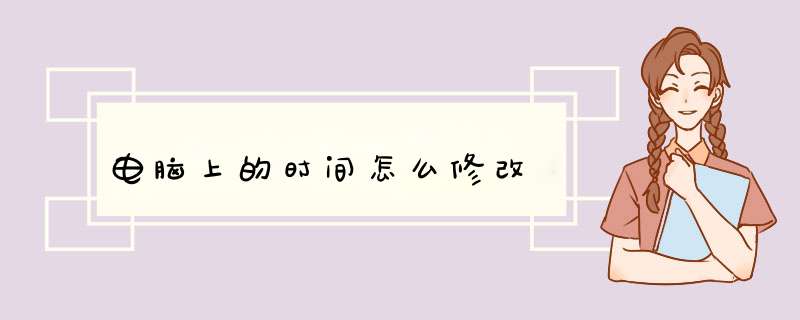
1、按win+r组合键,打开运行;
2、输入cmd,并按回车键;
3、输入“time”命令,按回车键;
4、显示了当前系统的时间,以及输入新时间;
5、按照以上显示的格式输入修改的时间,按回车键,就可以发现系统时间被更改了;
6、同样地,输入“date”命令,点击回车,会显示日期;
7、在输入新日期后面按照提醒的格式输入要修改的日期,如2016/1/4,点击回车,系统的日期就更改了。
1、在电脑桌面的右下角找到显示时间的地方,鼠标单击一下,注意是单击一下哦。
2、会跳出一个时间日期框的小框,点击中间下方的“更改日期和时间设置”。
3、这里会跳出一个时间日期的大对话框,可以看到目前的系统时间和时区。点击中间靠右方的“更改日期和时间”。
4、在更改页面,日期栏是选择你要更改到的日期,在上方的左右箭头可以按年按月跳转进行选择。
5、在中间靠右的时间框中可以选择一天的具体时间,时间能够精确到秒。设置完成后点击下方的“确定”完成系统日期时间的修改。
6、如果要对时间日期的显示方式进行更改的话,点击左下角的更改“日历设置”。
7、点击长格式或短格式的下拉箭头,可以选择你想要显示的格式。然后点击“应用”完成修改。
开始---设置---时间和语言---日期和时间。1、开始→控制面板→日期、时间、语言和区域设置。
2、日期、时间、语言和区域设置→区域和语言选项。
3、点开自定义按钮。
4、自定义区域选项→时间→点开右边的下拉菜单_会有不同的显示模式。
5、自定义区域选项→日期→点击右下方的长日期→产日期格式→右边的下拉菜单_。
有的用户经常在一天中多次插拔电源,且笔记本电脑装有电池,这样做,对电池的损坏更大。因为每次外接电源接入就相当于给电池充电一次,电池自然就折寿了(特指镍氢和镍镉电池,锂电池不存在这种情况)。
进入Windows电脑控制面板页面后,点击窗口中的时钟和区域。打开时钟和区域页面后,点击页面中的设置时间和日期选项。在d出的日期和时间窗口中,点击更改日期和时间。进入新页面后,设置日期和时间并点击下面的确定即可。
工具/原料:
联想Y7000P
Windows10
控制面板100
1、点击时钟和区域
进入Windows电脑控制面板页面后,点击窗口中的时钟和区域。
2、点击设置时间和日期
打开时钟和区域页面后,点击页面中的设置时间和日期选项。
3、点击更改日期和时间
在d出的日期和时间窗口中,点击更改日期和时间。
4、点击确定
进入新页面后,设置日期和时间并点击下面的确定即可。
修改电脑上的时间设置如下:
1、点击电脑右下角的时间
2、然后在选项卡选择internet选项后,选择更改设置。
3、然后在选项卡选择internet选项后,选择更改设置。
4、根据自己的情况选择服务器进行时间的同步更新,并且在‘与internet时间服务器同步’前的方框打钩,然后单击立即更新。确定。
5、这样时间修改完成。
欢迎分享,转载请注明来源:内存溢出

 微信扫一扫
微信扫一扫
 支付宝扫一扫
支付宝扫一扫
评论列表(0条)